WPF MVVM框架:CommunityToolkit.Mvvm包使用介绍
最近在需要使用MVVM框架的时候才发现MvvmLight作者宣布停止更新了,有点可惜。
原作者推荐使用CommunityToolkit.Mvvm包,所以这里做一个CommunityToolkit.Mvvm包使用的全面的总结。
开发环境:
- Visual Studio 2019
- Windows 10 1903
- CommunityToolkit.Mvvm 8.0.0
CommunityToolkit.Mvvm
项目地址:https://github.com/CommunityToolkit/dotnet/tree/main/CommunityToolkit.Mvvm
CommunityToolkit.Mvvm 是一个现代、快速和模块化的 MVVM 库。 它是 CommunityToolkit的一部分。由 Microsoft 维护和发布,也是 .NET Foundation 的一部分。
特点如下:
- 平台和运行时独立 - .NET Standard 2.0、 .NET Standard 2.1 和 .NET 6
- 易于选取和使用 - 无需对应用程序结构或编码范例的严格要求, (“MVVM”) 之外,即灵活使用。
- 笛卡尔 - 自由选择要使用的组件,包中的所有类型都是松散耦合的。
- 参考实现 - 精益和高性能,为基类库中包含的接口提供实现,但缺少直接使用它们的具体类型。
CommunityToolkit.Mvvm包中的类型定义
- CommunityToolkit.Mvvm.ComponentModel
- CommunityToolkit.Mvvm.DependencyInjection
- CommunityToolkit.Mvvm.Input
- CommunityToolkit.Mvvm.Messaging
- CommunityToolkit.Mvvm.Messaging.Messages
这里的类型不算太多,目前我只介绍一些我在项目中使用到的类型,应该能满足大部使用场景了。
ViewModelBase
在MvvmLight中,ViewModel一般都会继承自ViewModelBase类,在CommunityToolkit.Mvvm中,具有相同功能的类是ObservableObject。
ObservableObject实现了INotifyPropertyChanged和INotifyPropertyChanging接口,可以作为属性更改引发通知事件的基类。
ObservableObject提供了以下功能(说明:每个功能下都贴出了部分实现代码,大概知道是怎么实现的。如果想要深入了解的话,可以去读一下源码。)
1.NotifyPropertyChanged 和 INotifyPropertyChanging接口的实现,公开了PropertyChanged and PropertyChanging事件。
2.公开派生类型中可以重写的 OnPropertyChanged 和 OnPropertyChanging 方法,以便自定义如何引发通知事件。
public abstract class ObservableObject : INotifyPropertyChanged, INotifyPropertyChanging
{
public event PropertyChangedEventHandler? PropertyChanged;
public event PropertyChangingEventHandler? PropertyChanging;
protected virtual void OnPropertyChanged(PropertyChangedEventArgs e)
{
...
PropertyChanged?.Invoke(this, e);
}
protected virtual void OnPropertyChanging(PropertyChangingEventArgs e)
{
...
PropertyChanging?.Invoke(this, e);
}
}3.SetProperty函数,在MvvmLight中,也有一个类似的的函数Set(...),可以让属性值更改时引发通知事件变得更加简单。
protected bool SetProperty<T>([NotNullIfNotNull(nameof(newValue))] ref T field, T newValue, [CallerMemberName] string? propertyName = null)
{
OnPropertyChanging(propertyName);
...
OnPropertyChanged(propertyName);
...
}4.SetPropertyAndNotifyOnCompletion函数,它和SetProperty函数的功能类似,将负责更新目标字段、监视新任务(如果存在)以及在该任务完成时引发通知事件.
protected bool SetPropertyAndNotifyOnCompletion([NotNull] ref TaskNotifier? taskNotifier, Task? newValue, [CallerMemberName] string? propertyName = null)
{
return SetPropertyAndNotifyOnCompletion(taskNotifier ??= new TaskNotifier(), newValue, null, propertyName);
}
private bool SetPropertyAndNotifyOnCompletion<TTask>(ITaskNotifier<TTask> taskNotifier, TTask? newValue, Action<TTask?>? callback, [CallerMemberName] string? propertyName = null)
where TTask : Task
{
...
bool isAlreadyCompletedOrNull = newValue?.IsCompleted ?? true;
OnPropertyChanging(propertyName);
taskNotifier.Task = newValue;
OnPropertyChanged(propertyName);
if (isAlreadyCompletedOrNull)
{
if (callback is not null)
{
callback(newValue);
}
return true;
}
...
}如何使用ObservableObject类
下面会用几个小例子来演示一下如何使用ObservableObject类。
简单属性
在MvvmLight中,包装属性通知使用的是Set函数
Set<T>(string propertyName, ref T field, T newValue = default, bool broadcast = false);在CommunityToolkit.Mvvm中,使用的是SetProperty函数。由于propertyName参数增加了CallerMemberName特性,所以并不需要我们手动再去指定,可以直接为空。
protected bool SetProperty<T>([global::System.Diagnostics.CodeAnalysis.NotNullIfNotNull("newValue")] ref T field, T newValue, [global::System.Runtime.CompilerServices.CallerMemberName] string? propertyName = null)
{
if (global::System.Collections.Generic.EqualityComparer<T>.Default.Equals(field, newValue))
{
return false;
}
field = newValue;
OnPropertyChanged(propertyName);
return true;
}下面用一个小例子演示一下。
在界面上放置一个TextBox,Content绑定到CurrentTime属性
<GroupBox Header="简单属性">
<DockPanel Grid.Row="0" LastChildFill="False">
<Label Content="当前时间" VerticalAlignment="Center"/>
<TextBox Width="200" Text="{Binding CurrentTime}" VerticalAlignment="Center"/>
</DockPanel>
</GroupBox>ViewModel如下:
public class ObservableObjectPageViewModel : CommunityToolkit.Mvvm.ComponentModel.ObservableObject
{
private string currentTime;
public string CurrentTime { get => currentTime; set => SetProperty(ref currentTime, value); }
}然后我们在ViewModel中启动一个定时器,用于更新时间
......
public ObservableObjectPageViewModel()
{
StartUpdateTimer();
}
private void StartUpdateTimer()
{
System.Windows.Threading.DispatcherTimer dispatcherTimer = new System.Windows.Threading.DispatcherTimer();
dispatcherTimer.Interval = TimeSpan.FromSeconds(1);
dispatcherTimer.Tick += (a, b) => UpdateTime();
dispatcherTimer.Start();
}
.......运行后,可以看到时间在更新

包装非Observable的模型
在日常开发中,可能有些数据模型是来自数据库或其它地方,而这些模型不允许我们去重新定义,但是我们又想在属性更改时触发通知事件,这个时候就可以重新包装这些非Observable的数据模型。
有如下的来自数据库的数据模型:
1 public class Student
2 {
3 public string ID { get; set; }
4 public string Name { get; set; }
5 }
可以把它包装成ObservableStudent
这里的SetProperty使用的是如下重载:
protected bool SetProperty<TModel, T>(T oldValue, T newValue, TModel model, global::System.Action<TModel, T> callback, [global::System.Runtime.CompilerServices.CallerMemberName] string? propertyName = null)
where TModel : class
{
if (global::System.Collections.Generic.EqualityComparer<T>.Default.Equals(oldValue, newValue))
{
return false;
}
callback(model, newValue);
OnPropertyChanged(propertyName);
return true;
}T OldValue : 属性的当前值。
T newValue: 属性的新值
Tmodel:正在包装的目标模型
Action<TModel,T>:如果属性的新值与当前属性不同,并且需要设置属性。由此回调函数完成。
包装后如下:
public class ObservableStudent : ObservableObject
{
private readonly Student student;
public ObservableStudent(Student student) => this.student = student;
public string Name
{
get => student.Name;
set => SetProperty(student.Name, value, student, (u, n) => u.Name = n);
}
public string ID
{
get => student.ID;
set => SetProperty(student.ID, value, student, (u, n) => u.ID = n);
}
}在界面上放置一个ListBox,绑定到StudentList
<ListBox ItemsSource="{Binding StudentList}" SelectedItem="{Binding SelectedStudent}">
<ListBox.ItemTemplate>
<DataTemplate>
<DockPanel Height="45" LastChildFill="False">
<TextBlock DockPanel.Dock="Left" Text="{Binding ID}" FontSize="20" FontWeight="Bold" Width="100"/>
<TextBlock DockPanel.Dock="Left" Text="{Binding Name}" Width="200"/>
</DockPanel>
</DataTemplate>
</ListBox.ItemTemplate>
</ListBox>ViewModel
public class ObservableObjectPageViewModel : CommunityToolkit.Mvvm.ComponentModel.ObservableObject
{
private ObservableCollection<ObservableStudent> studentList;
public ObservableCollection<ObservableStudent> StudentList { get => studentList; set => SetProperty(ref studentList, value); }
private ObservableStudent selectedStudent;
public ObservableStudent SelectedStudent { get => selectedStudent; set => SetProperty(ref selectedStudent, value); }
public ObservableObjectPageViewModel()
{
InitStudentList();
}
private void InitStudentList()
{
//假设这些数据来自数据库
var dbStudentList = GetDemoData();
StudentList = new ObservableCollection<ObservableStudent>(dbStudentList.Select(x => new ObservableStudent(x)));
}
private List<Student> GetDemoData()
{
var list = new List<Student>();
Student student1 = new Student() { ID = "1", Name = "相清" };
Student student2 = new Student() { ID = "2", Name = "濮悦" };
list.Add(student1);
list.Add(student2);
return list;
}
}运行结果如下:

如果没有再次包装成ObservableStudent,直接使用的Student。显示到界面是没有问题的,但是在更改某一项的某个属性时,就会发现界面不会实时刷新。
包装成ObservableStudent后,更改属性值时,界面也会同步更新
Task<T>属性
日常开发中,我还没有使用过将Task类型包装成属性,一般是直接将需要显示的值定义成属性,等待一个Task的结果,然后绑定显示即可。
在CommunityToolkit.Mvvm包中,可以将Task直接包装成属性,并且能在任务完成后触发通知事件
因为这里官方的文档说得比较简单,示例代码只是演示了如何显示Task的状态,而并没有获取Task的结果,也是困扰了我几天。
后面查了一些资料,受到一些启发。前面在介绍ObservableObject的功能时,说到公开了PropertyChanged事件,这里这里正好可以利用这一点。
这里主要用到SetPropertyAndNotifyOnCompletion函数,跟SetProperty功能类似,但是会在Task完成时引发通用事件。
private bool SetPropertyAndNotifyOnCompletion<TTask>(ITaskNotifier<TTask> taskNotifier, TTask? newValue, Action<TTask?>? callback, [CallerMemberName] string? propertyName = null)
where TTask : Task
{
if (ReferenceEquals(taskNotifier.Task, newValue))
{
return false;
}
bool isAlreadyCompletedOrNull = newValue?.IsCompleted ?? true;
OnPropertyChanging(propertyName);
taskNotifier.Task = newValue;
OnPropertyChanged(propertyName);
async void MonitorTask()
{
await newValue!.GetAwaitableWithoutEndValidation();
if (ReferenceEquals(taskNotifier.Task, newValue))
{
OnPropertyChanged(propertyName);
}
...
}
MonitorTask();
return true;
}这里还有一个新的类型需要了解
TaskNotifier类型,
protected sealed class TaskNotifier<T> : ITaskNotifier<Task<T>>
{
public static implicit operator Task<T>?(TaskNotifier<T>? notifier);
}它重新包装了System.Threading.Tasks.Task类型,在封装Task类型的属性时,需要用到它。
TaskNotifier支持直接使用Task<T>进行强制类型转换
下面先演示一下如何在界面上显示一个Task的状态
在界面上放置一个Label,绑定到MyTask.Status(Converter代码在后面)
<Label Content="{Binding MyTask.Status,Converter={StaticResource taskStatusConverter}}" VerticalAlignment="Center"/>定义一个Task<T>属性MyTask
private TaskNotifier<string>? myTask;
public Task<string>? MyTask
{
get => myTask;
private set => SetPropertyAndNotifyOnCompletion(ref myTask, value);
}然后模拟一个Task,等待5秒返回一个字符串结果。
public ObservableObjectPageViewModel()
{
MyTask = GetTextAsync();
}
private async Task<string> GetTextAsync()
{
await Task.Delay(5000);
return "任务执行后的结果";
}Converter代码
public class TaskStatusConverter : IValueConverter
{
public object Convert(object value, Type targetType, object parameter, CultureInfo culture)
{
var status = (TaskStatus)value;
switch(status)
{
case TaskStatus.RanToCompletion:
return "任务完成";
default:
return "加载中";
}
}
public object ConvertBack(object value, Type targetType, object parameter, CultureInfo culture)
{
return DependencyProperty.UnsetValue;
}
} <Page.Resources>
<converters:TaskStatusConverter x:Key="taskStatusConverter"/>
</Page.Resources>运行后可以看到界面会在5秒后更新显示任务状态
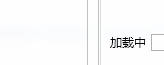
如果还想在Task完成后,获取Task的结果,可以增加一个NotifyPropertyChanged事件处理程序方法。
这里需要注意的是,要在MyTask赋值完成后,再增加NotifyPropertyChanged事件处理程序方法,否则会触发两次,在Task未完成时,调用Task.Resut会引起阻塞。
public ObservableObjectPageViewModel()
{
MyTask = GetTextAsync();
this.PropertyChanged += ObservableObjectPageViewModel_PropertyChanged;
}
private void ObservableObjectPageViewModel_PropertyChanged(object sender, PropertyChangedEventArgs e)
{
if (e.PropertyName == nameof(MyTask))
{
//在这里处理Task的结果
var result = MyTask.Result;
}
}RelayCommand
ICommand接口是用于在 .NET 中为 Windows 运行时 应用编写的命令的代码协定。 这些命令为 UI 元素提供命令行为,如Button的Command。
RelayCommand实现了ICommand接口,可以将一个方法或委托绑定到视图(View)上。
MvvmLight中的命令类也叫RelayCommand,使用方法大同小异,但是在引发CanExeCutechanged事件时,有点区分,这点会在后面说明。
CommunityToolkit.Mvvm库中RelayCommand具备的功能如下(第1点和第2点跟MvvmLight中都是一样的,第3点有区别):
- 提供了ICommand接口的基本实现。
- 可以直接在构造函数中使用委托,如
Action和Func<T>,这也就意味着可以直接使用封装好的方法或lambda表达式。 - 实现了iRelayCommand(和iRelayCommand <T>)接口,提供NotifyCanExecuteChanged方法来引发CanExeCutechanged事件。
下面看一个RelayCommand的简单使用
首先创建一个窗口,然后添加一个TextBox和一个Button,TextBox用于显示当前时间,绑定到CurrentTime属性,Button用于更新时间,命令绑定为UpdateCommand:
<DockPanel Grid.Row="0" LastChildFill="False">
<TextBox Width="200" Text="{Binding CurrentTime,Mode=OneWay}" VerticalAlignment="Center"/>
<Button Content="更新时间" VerticalAlignment="Center" Command="{Binding UpdateCommand}"/>
</DockPanel>创建一个ViewModel类,继承自ObservableObject。增加属性CurrentTime和命令UpdateCommand
public class ObservableObjectPageViewModel : CommunityToolkit.Mvvm.ComponentModel.ObservableObject
{
private string currentTime;
public string CurrentTime { get => currentTime; set => SetProperty(ref currentTime, value); }
public ICommand UpdateCommand { get; set; }
public ObservableObjectPageViewModel()
{
UpdateCommand = new RelayCommand(UpdateTime);
}
private void UpdateTime()
{
CurrentTime = DateTime.Now.ToString("F");
}
}设置窗口的DataContext
this.DataContext = new ViewModels.ObservableObjectPageViewModel();运行后,单击按钮,可以在文本框显示时间

命令的CanExecute
在MvvmLight中,设置命令的CanExecute后,命令会自动去调用CanExecute去判断命令是否处于可用状态。
调用的时机可以参考
https://blog.walterlv.com/post/when-wpf-commands-update-their-states.html
在CommunityToolkit.Mvvm中,这里有点不一样。需要使用实现了IRelayCommand接口的类RelayCommand,然后再手动调用NotifyCanExecuteChanged()函数来进行通知
下面看一个小例子:
创建一个窗口,界面布局如下:
<TextBox Text="{Binding InputText,UpdateSourceTrigger=PropertyChanged}" HorizontalAlignment="Left" Width="200" VerticalAlignment="Top"/>
<Button Content="MsgShow" HorizontalAlignment="Left" VerticalAlignment="Top" Command="{Binding MsgShowCommand}"/>ViewModel如下:
public class ObservableObjectPageViewModel : CommunityToolkit.Mvvm.ComponentModel.ObservableObject
{
private string inputText;
public string InputText { get => inputText; set => SetProperty(ref inputText, value); }
public ICommand MsgShowCommand { get; set; }
public ObservableObjectPageViewModel()
{
MsgShowCommand = new RelayCommand(ShowMsg, CanShowMsgExecute);
}
private void ShowMsg() => MessageBox.Show(InputText);
private bool CanShowMsgExecute() => !string.IsNullOrEmpty(InputText);
}此时我们运行程序后,输入文本,发现按钮并没有变成可用状态

将ICommand改成IRelayCommand,然后在InputText修改时,调用CanExecute通知
private string inputText;
public string InputText
{
get => inputText;
set
{
SetProperty(ref inputText, value);
MsgShowCommand.NotifyCanExecuteChanged();
}
}
public IRelayCommand MsgShowCommand { get; set; }再次运行,就可以达到预期效果
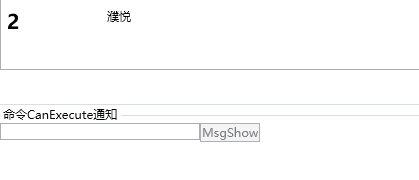
AsyncRelayCommand
AsyncRelayCommand提供了和RelayCommand一样的基础命令功能,但是在此基础上,增加了异步。
AsyncRelayCommand具备功能如下:
- 支持异步操作,可以返回Task。
- 使用带ConcellationToken重载的版本,可以取消Task。公开了CanBeCanceled和IsCancellationRequested属性,以及Cancel()方法。
- 公开ExecutionTask属性,可用于监视待处理操作的进度。公开 IsRunning
属性,可以用于判断操作是否完成 - 实现了IAsyncRelayCommand and IAsyncRelayCommand<T>接口。IAsyncRelayCommand就是在IRelayCommand接口的基础上增加异步操作的接口。
AsyncRelayCommand中定义的属性如下(部分翻译存在疑问,所以贴出了MSDN中的原文。):
| CanBeCanceled | 获取当前命令能否被取消 |
| ExecutionTask | 获取任务调度中的最后一个任务。 任务完成后,会引发属性更改通知事件(Gets the last scheduled Task, if available. This property notifies a change when the Task completes.) |
| IsCancellationRequested | 获取是否已经请求取消当前操作 |
| IsRunning | 获取一个值,指示该命令当前是否是执行状态(Gets a value indicating whether the command currently has a pending operation being executed.) |
在官方的示例代码中,我看到了返回Task<T>和直接在Task中处理结果两种情况。我这里都进行演示一下。
界面布局
<Label Content="{Binding GetTextCommand.ExecutionTask.Status}" HorizontalAlignment="Left"></Label>
<Label HorizontalAlignment="Left" Content="{Binding TextResult}"/>
<Button HorizontalAlignment="Left" VerticalAlignment="Top" Width="88" Content="开始任务" Command="{Binding GetTextCommand}"></Button>界面上有两个Label,一个显示任务状态,一个显示任务结果
ViewModel
AsyncRelayCommand的构造函数需要传入一个返回Task类型的函数或委托。我这里定义了一个GetText函数,在函数里模拟等待了5秒(正常使用时,这个等待可以是任意一个耗时操作。)
public class AsyncRelayCommandPageViewModel : ObservableObject
{
private string textResult;
public string TextResult { get => textResult; set => SetProperty(ref textResult, value); }
public IAsyncRelayCommand GetTextCommand { get; set; }
public AsyncRelayCommandPageViewModel()
{
GetTextCommand = new AsyncRelayCommand(GetText);
}
public async Task GetText()
{
await Task.Delay(3000); //模拟耗时操作
TextResult = "Hello world!";
}
}运行结果:
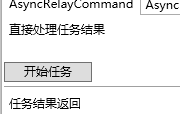
这种情况是直接在Task内部处理结果的,也可以直接绑定到AsyncRelayCommand的ExecutionTask,然后用一个Converter来转换值。
下面看另外一个示例
界面布局:
依旧在界面上放置两个Label,一个显示状态,一个显示结果,一个开始任务的按钮。但是这里的结果绑定的是ExecutionTask属性值
<Label Content="{Binding GetTextCommand2.ExecutionTask.Status}" HorizontalAlignment="Left"></Label>
<Label HorizontalAlignment="Left" Content="{Binding GetTextCommand2.ExecutionTask,Converter={StaticResource TaskResultConverter}}"/>
<Button HorizontalAlignment="Left" VerticalAlignment="Top" Width="88" Content="开始任务" Command="{Binding GetTextCommand2}"></Button>ViewModel:
通过ExecutionTask属性,可以获取到GetTextCommand2最后执行的Task。
然后再通过一个CommunityToolkit.Common包中的Task.GetResultOrDefault()扩展函数,可以获取ExecutionTask的任务返回结果。
public class AsyncRelayCommandPageViewModel : ObservableObject
{
public IAsyncRelayCommand GetTextCommand2 { get; set; }
public AsyncRelayCommandPageViewModel()
{
GetTextCommand2 = new AsyncRelayCommand(GetText2);
}
public async Task<string> GetText2()
{
await Task.Delay(3000); //模拟耗时操作
return "Hello world!";
}
}Converter:
using CommunityToolkit.Common;
using System;
using System.Globalization;
using System.Threading.Tasks;
using System.Windows.Data;
namespace CommunityToolkit.Mvvm.WpfDemo.Converters
{
public class TaskResultConverter : IValueConverter
{
public object Convert(object value, Type targetType, object parameter, CultureInfo culture)
{
if (value is Task task)
{
return task.GetResultOrDefault();
}
return null;
}
public object ConvertBack(object value, Type targetType, object parameter, CultureInfo culture)
{
throw new NotImplementedException();
}
}
}运行结果:
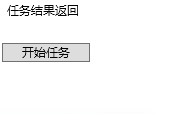
如何取消AsyncRelayCommand
前面在介绍AsyncRelayCommand的功能时,提到了Cancel函数。可以使用AsyncRelayCommand.Cancel()函数来取消Task的执行。
使用带CancellationToken的重载版本,可以让AsyncRelayCommand具备取消功能。AsyncRelayCommand内部会维护一个CancellationTokenSource实例,然后将CancellationTokenSource.CancellationToken暴露出来。
如果对Task Cancellation不是很理解的话,可以阅读下面的内容
Task Cancellation - .NET | Microsoft Learn
注意:
1.如果AsyncRelayCommand未执行(Task未执行),或者它不支持取消,调用Cancel函数会不起作用。
2.即使成功调用函数,当前的操作也可能 不会立即被取消,这个要根据实际情况。例如:我在过程A和过程B开始前都增加了任务取消操作,但是如果过程A已经执行了,此时去调用取消任务,是不会立即生效的,必须要等到过程A执行完。
1 public AsyncRelayCommand(Func<CancellationToken, Task> cancelableExecute);
下面用一个示例来演示一下如何取消AsyncRelayCommand
界面上右边区域用于显示Task的状态,左边是获取并显示一个网站的源码。
获取按钮绑定到StartGetHtmlTaskCommand命令,取消按钮绑定到CancelGetHtmlTaskCommand命令。
<Grid>
<Grid.RowDefinitions>
<RowDefinition/>
<RowDefinition Height="30"/>
</Grid.RowDefinitions>
<Grid.ColumnDefinitions>
<ColumnDefinition/>
<ColumnDefinition Width="220"/>
</Grid.ColumnDefinitions>
<TextBox TextWrapping="WrapWithOverflow" Margin="10" Background="Transparent" Text="{Binding UrlSource}" ScrollViewer.VerticalScrollBarVisibility="Auto"></TextBox>
<GroupBox Grid.Column="1" Header="Task状态">
<StackPanel>
<DockPanel>
<Label Content="CanBeCanceled:"></Label>
<Label Content="{Binding StartGetHtmlTaskCommand.CanBeCanceled}"></Label>
</DockPanel>
<DockPanel>
<Label Content="IsCancellationRequested:"></Label>
<Label Content="{Binding StartGetHtmlTaskCommand.IsCancellationRequested}"></Label>
</DockPanel>
<DockPanel>
<Label Content="IsRunning:"></Label>
<Label Content="{Binding StartGetHtmlTaskCommand.IsRunning}"></Label>
</DockPanel>
<DockPanel>
<Label Content="TaskStatus:"></Label>
<Label Content="{Binding StartGetHtmlTaskCommand.ExecutionTask.Status}"></Label>
</DockPanel>
</StackPanel>
</GroupBox>
<Grid Grid.Row="1" Margin="10,0" Grid.ColumnSpan="2">
<Label Content="网址" HorizontalAlignment="Left" VerticalAlignment="Center"></Label>
<TextBox VerticalAlignment="Center" Margin="40,0,200,0" Text="{Binding Url,UpdateSourceTrigger=PropertyChanged}"></TextBox>
<Button Content="获取" HorizontalAlignment="Right" Width="88" VerticalAlignment="Center" Margin="0,0,103,0" Command="{Binding StartGetHtmlTaskCommand}"/>
<Button Content="取消" HorizontalAlignment="Right" Width="88" VerticalAlignment="Center" Margin="0,0,5,0" Command="{Binding CancelGetHtmlTaskCommand}"/>
</Grid>
</Grid>ViewModel:
StartGetHtmlTaskCommand使用了带CancellationToken的重载版本。
防止加载太快,看不到效果,我这里增加了5秒的等待。
后面获取网页源码的过程,因为HttpWebRequest中异步的函数都不支持传入CancellationToken,需要重新封装。我这里仅做演示,所以直接把CancellationToken放在了这等待的5秒里。
public class AsyncRelayCommandPageViewModel : ObservableObject
{
private string urlSource;
public string UrlSource { get => urlSource; set => SetProperty(ref urlSource, value); }
private string url;
public string Url
{
get => url;
set
{
SetProperty(ref url, value);
StartGetHtmlTaskCommand.NotifyCanExecuteChanged();
}
}
public IAsyncRelayCommand StartGetHtmlTaskCommand { get; set; }
public ICommand CancelGetHtmlTaskCommand { get; set; }
public AsyncRelayCommandPageViewModel()
{
StartGetHtmlTaskCommand = new AsyncRelayCommand(StartTask, () => !string.IsNullOrEmpty(Url));
CancelGetHtmlTaskCommand = new RelayCommand(CancelTask);
}
private async Task StartTask(System.Threading.CancellationToken cancellationToken)
{
UrlSource = await GetHtmlSource(Url, cancellationToken);
}
private async Task<string> GetHtmlSource(string url,System.Threading.CancellationToken cancellationToken)
{
var result = await Task.Run(async () =>
{
try
{
//模拟等待5秒,防止加载太快看不到效果
await Task.Delay(5000,cancellationToken);
HttpWebRequest request = (HttpWebRequest)HttpWebRequest.Create(url);
using (var response = request.GetResponse())
{
using (var stream = response.GetResponseStream())
{
using (var reader = new System.IO.StreamReader(stream, Encoding.UTF8))
{
return reader.ReadToEnd();
}
}
}
}
catch (OperationCanceledException ex)
{
return ex.Message;
}
}, cancellationToken);
return result;
}
private void CancelTask()
{
StartGetHtmlTaskCommand.Cancel();
}
}运行结果:
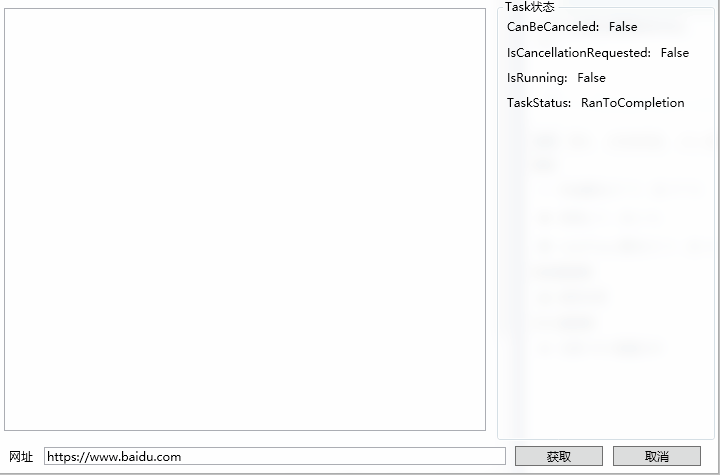
代码生成器
CommunityToolkit.Mvvm提供了一个便捷的方式,可以使用自带的源码生成器来快速生成属性、命令。
详细了解可以阅读这篇文章
https://devblogs.microsoft.com/ifdef-windows/announcing-net-community-toolkit-v8-0-0-preview-1/
就像下面这样
private IRelayCommand<User> greetUserCommand;
public IRelayCommand<User> GreetUserCommand => greetUserCommand ??= new RelayCommand<User>(GreetUser);
private void GreetUser(User user)
{
Console.WriteLine($"Hello {user.Name}!");
}简化以后:
[ICommand]
private void GreetUser(User user)
{
Console.WriteLine($"Hello {user.Name}!");
}private string? firstName;
public string? FirstName
{
get => firstName;
set
{
if (SetProperty(ref firstName, value))
{
OnPropertyChanged(nameof(FullName));
GreetUserCommand.NotifyCanExecuteChanged();
}
}
}
private string? lastName;
public string? LastName
{
get => lastName;
set
{
if (SetProperty(ref lastName, value))
{
OnPropertyChanged(nameof(FullName));
GreetUserCommand.NotifyCanExecuteChanged();
}
}
}
public string? FullName => $"{FirstName} {LastName}";简化以后
[ObservableProperty]
[AlsoNotifyChangeFor(nameof(FullName))]
[AlsoNotifyCanExecuteFor(nameof(GreetUserCommand))]
private string? firstName;
[ObservableProperty]
[AlsoNotifyChangeFor(nameof(FullName))]
[AlsoNotifyCanExecuteFor(nameof(GreetUserCommand))]
private string? lastName;
public string? FullName => $"{FirstName} {LastName}";示例代码:
GitHub - zhaotianff/CommunityToolkit.Mvvm.WpfDemo: Simple CommunityToolkit.Mvvm.WpfDemo
原文地址:https://blog.csdn.net/zhaotianff/article/details/140688364
免责声明:本站文章内容转载自网络资源,如本站内容侵犯了原著者的合法权益,可联系本站删除。更多内容请关注自学内容网(zxcms.com)!
